
今回はiOSアップデート前にドラゴンクエストウォークの引き継ぎ登録をおこなったのでその方法についてお伝えします。
データの引継ぎ登録はとても重要です。機種変更やアプリを削除してしまった場合にデータを復元する方法がないと今までのプレイデータが消失してしまうからです。早めの引継ぎ登録をおすすめします。
引き継ぎの登録方法
1.データ引継ぎを開く
ゲーム内の「メニュー」→「その他・設定」を開くと「データ引継ぎ」の項目があるのでタップします

2.引き継ぎアカウントの登録
データ引き継ぎの登録画面。規約を確認後下にスクロールして、「規約に同意して SQUARE ENIX ACCOUNTで登録」をタップします

下へスクロール

3.スクエア・エニックス アカウントへログイン
スクエア・エニックスのアカウントログイン画面が表示されます。ログインID、パスワードを入力しログインをタップします。
※アカウントを持っていない方は、下にある「スクエア・エニックスアカウント新規登録」をタップし、アカウントを新規登録します。

4.登録完了
これで登録完了です。「戻る」をタップします
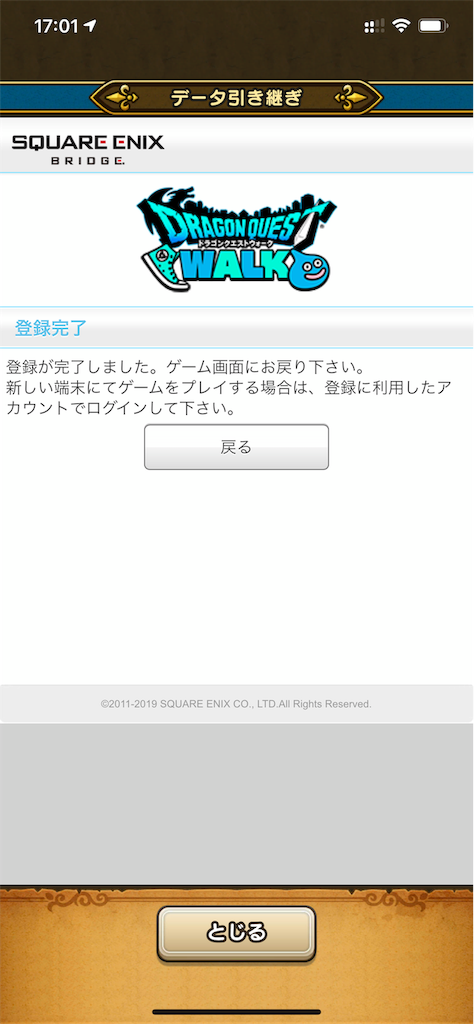
登録したデータの引継ぎ方法
次に、引継ぎ登録したデータを復元する方法についてです。
機種変更した場合や誤ってアプリを削除してしまい再ダウンロードした場合は以下の手順でデータの復旧ができます。
1.データ引継ぎ画面を開く
アプリ起動時の画面の下の方になる「データ引継ぎ」をタップします

2.復元するアカウントを選択
アカウント選択の「SQUARE ENIX ACCOUNT でバックアップ」をタップします

3.スクエア・エニックス アカウントへログイン
スクエア・エニックスのアカウントログイン画面が表示されます。引継ぎ設定で入力したログインID、パスワードを入力しログインをタップします。

4.ゲームデータ引継ぎ
ゲームデータ引継ぎ画面で「引継ぎをする」をタップします

5.引継ぎ完了
以上で引継ぎ完了です。以前の状態が引き継がれそのままプレイできます

通信エラーが発生しました。(お問い合わせ番号:2-7-0)について
ドラゴンクエストウォークで、以下のエラー画面が表示されアプリを操作できなくなる事象が発生しました。

原因
本エラーはどうも登録したデータを別の端末へ引継ぎした場合に、元の端末でドラクエウォークを起動しようとすると発生するエラーのようです。つまり、ドラクエウォークは同じアカウント複数端末で使用することを許容していないようです。
(デレステやミリシタ、マリオランなど同じアカウントを複数の端末でプレイできるゲームはわりとあります。同時プレイはできないようになっていますが)
もとの端末でプレイしたい場合は再度データ引継ぎして復旧すればプレイできるようになります。
以上です。まさか複数端末を許容していないとは思いませんでした。普通の方は1台しか使わないと思いますので影響はないです。